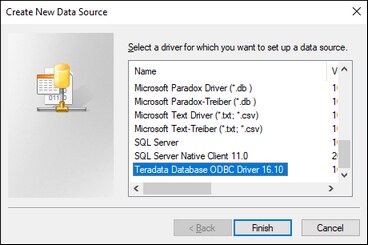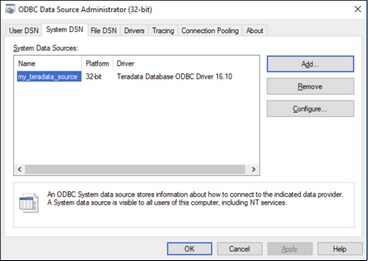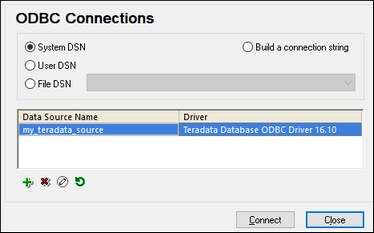Connexion à Teradata (ODBC)
Cet exemple illustrate comment se connecter à un serveur de base de données Teradata par le biais de ODBC.
Prérequis
•Le pilote Teradata ODBC doit être installé (téléchargeable depuis le site web Teradata).
•Vous nécessitez les détails de connexion de base de données suivants : hôte, port, nom d'utilisateur et mot de passe.
Connexion
1.Appuyez sur la clé Windows, saisissez ODBC et sélectionnez Configurer les sources de données ODBC (32-bit) depuis la liste de suggestions. (Le cas échéant, sélectionnez l’option 64-bit à la place.)
2.Dans le dialogue Administrateur de la source de données ODBC qui apparaît, cliquez sur DSN Système puis cliquez sur Ajouter.
3.Dans le dialogue Créer nouvelle source de données (capture d’écran ci-dessous), sélectionnez Teradata Database ODBC Driver et cliquez sur Terminer.
4.Saisissez la base de données et les détails d’authentication, et cliquez sur OK une fois terminé.

5.Cliquez sur OK. La source de données apparaît maintenant dans la liste des sources de données.
6.Exécutez XMLSpy et lancez l'assistant de connexion à la base de données.
7.Cliquez sur Connexions ODBC et sélectionnez DSN Système (voir la capture d’écran ci-dessous).
8.La source de données que vous venez de créer sera recensée. Cliquez sur Se connecter pour lancer la connexion teh.
Note : Si vous obtenez l'erreur suivante : « Le pilote a retourné invalide (ou n'a pas pu retourné) SQL_DRIVER_ODBC_VER: 03.80", puis assurez-vous que le chemin vers le client ODBC (par exemple, C:\Program Files\Teradata\Client\16.10\bin) existe dans votre variable d’environnement PATH du système. Si ce chemin manque, ajoutez-le manuellement.